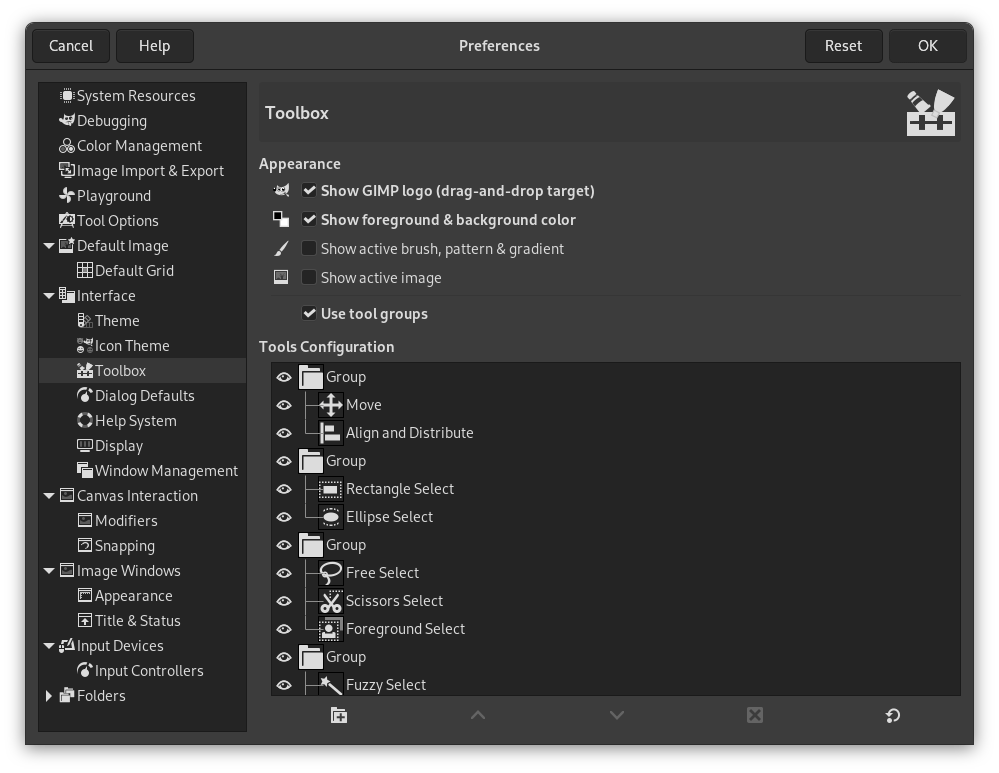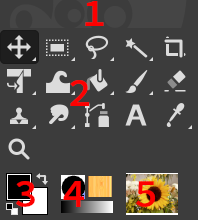Deze pagina laat u de weergave van de Gereedschapskist aanpassen, door te bepalen of de drie gebieden met “contextinformatie” zouden moeten worden weergegeven aan de onderzijde.
Het dialoogvenster Voorkeuren kan worden geopend vanuit het hoofdmenu, met → .
Weergave
- Toon GIMP logo (sleep foto's hiernaartoe om te worden geopend)
-
U kunt een afbeelding uit een bestandsbrowser met klikken-en-slepen naar dit gebied verplaatsen (1) of in het gereedschap Pictogrammen (2) om het te openen.
- Voor- en achtergrondkleur tonen
-
Beheert of het kleurgebied links (3) in de Gereedschapskist verschijnt.
- Actieve penseel, patroon en kleurverloop tonen
-
Beheert of het gebied in het midden (4), met iconen voor het penseel, patroon en kleurverloop, in de Gereedschapskist verschijnt.
- Actieve afbeelding tonen
-
Beheert of een voorbeeld van de huidige actieve afbeelding verschijnt aan de rechterkant (5).
- Groepen gereedschapskist gebruiken
-
Standaard worden gereedschappen (2) in de gereedschapskist gegroepeerd om ruimte te besparen. Een ander gereedschap in een groep kan worden geselecteerd door over een groep heen te gaan of er lang op te klikken. Als u er de voorkeur aan geeft om alle gereedschappen direct beschikbaar te hebben, in plaats van in groepen, schakel deze instelling dan uit.
Bekijk ook Paragraaf 1.2, “Pictogrammen van gereedschap”.
Configuratie gereedschappen
-
In deze lijst zijn de gereedschappen met een oog aanwezig in de Gereedschapskist. Gereedschappen die geen oog hebben kunnen aan de Gereedschapskist worden toegevoegd door te klikken op het corresponderende keuzevak.
Standaard worden gereedschappen gegroepeerd. U kunt:
-
Groepen verplaatsen door te slepen-en-neerzetten of met de pijlknoppen aan de onderzijde van het dialoogvenster.
-
Een nieuwe groep maken met de knop aan de onderzijde van het dialoogvenster. Deze gereedschapsgroep wordt leeg gemaakt.
Wijzigingen hebben onmiddellijk effect.
-